如何使用win10系统的指纹识别功能?Win10开启设置指纹识别功能的方法
如何使用win10系统的指纹识别功能?Win10开启设置指纹识别功能的方法!在win10系统下,除了设置登录密码的功能,系统还有一个我们很多人都不知道的——指纹识别的功能。说起指纹识别,相信很多人第一时间就会想到手机中的指纹识别功能。指纹识别不仅手机支持,win10系统也支持这种安全验证功能。但是win10系统下如何设置指纹识别功能?我们来看看边肖带来的win10指纹识别方法。
win10设置指纹识别的方法
PS:如果用户在win10系统下开启指纹识别功能,必须先为系统设置开机登录密码;
1.点击开始菜单并选择“设置”选项;
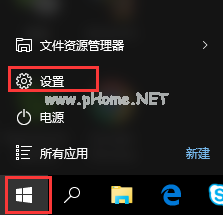
2.找到并打开“账户”;
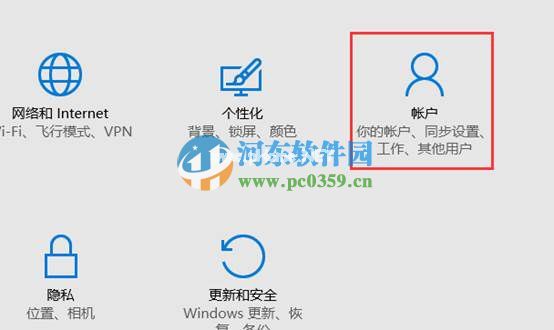
3.设置指纹前,请先设置PIN,点击PIN选项下的“添加”选项。
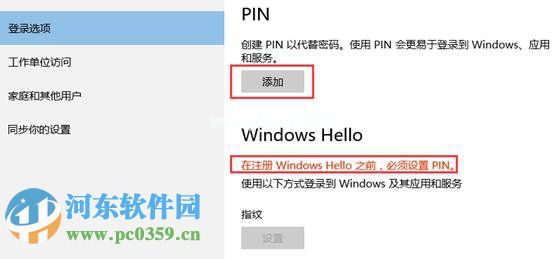
4.首先验证身份,输入账号密码,然后点击“登录”;
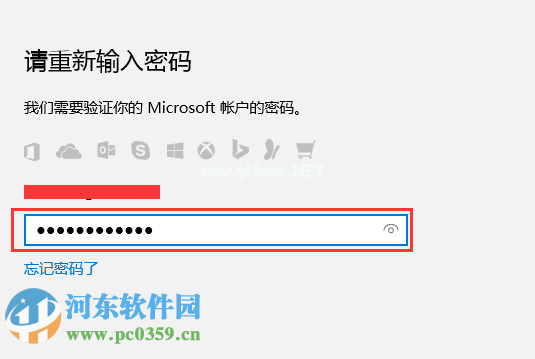
5.输入个人识别码密码,只支持数字。输入完成后,单击确定。
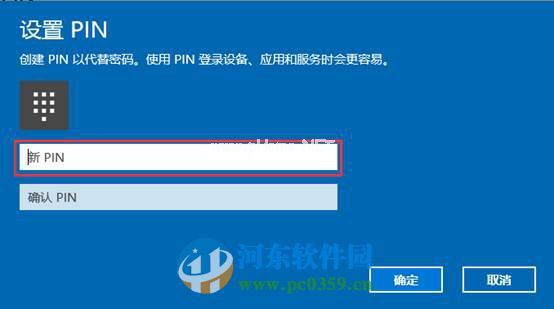
6.单击“窗口你好”选项上的“设置”;
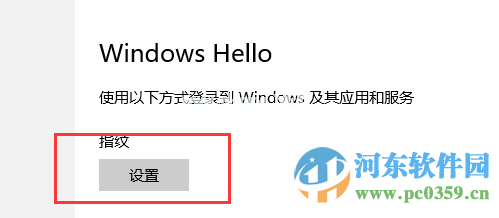
7.按照提示完成指纹记录;
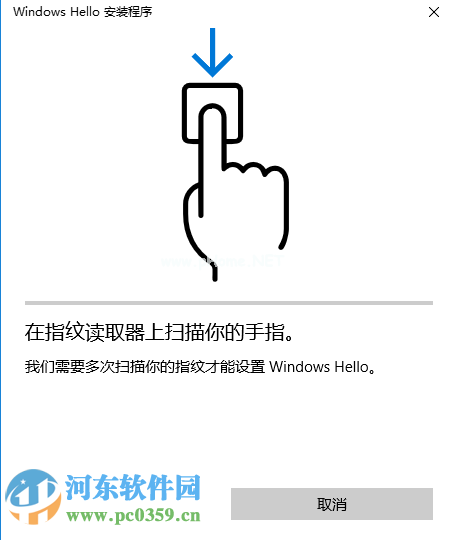
8.指纹登录完成后,引导至Windows屏幕时直接刷指纹,然后使用指纹登录;

如果指纹登录异常,需要手动登录。在上面的登录屏幕上,点击回车键,点击“登录选项”的三个选项,显示三种登录方式。您可以通过选择指纹以外的任何一个并输入相应的密码来进入操作系统。
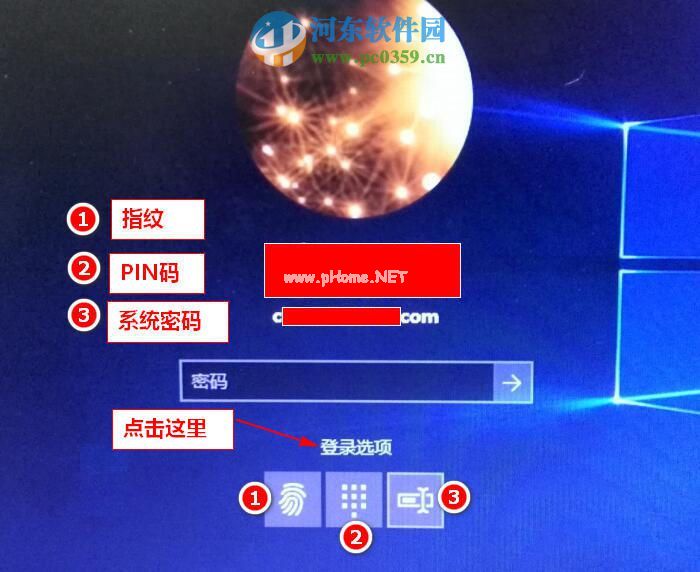
通过上述操作方法,用户可以在win10系统下开启指纹识别功能。当然,如果用户不想使用这个功能,也可以用同样的方法关闭。请继续关注更多电脑操作教程!
版权声明:如何使用win10系统的指纹识别功能?Win10开启设置指纹识别功能的方法是由宝哥软件园云端程序自动收集整理而来。如果本文侵犯了你的权益,请联系本站底部QQ或者邮箱删除。

















